KontrolPack을 사용하여 네트워크를 통해 컴퓨터 연결/제어

KontrolPack을 사용하여 네트워크의 컴퓨터를 손쉽게 제어하세요. 서로 다른 운영 체제를 사용하는 컴퓨터를 손쉽게 연결하고 관리하세요.
차세대 Gnome Shell 데스크탑 이 출시 되었으며 Gnome 40(일명 Gnome 4.0)이라고 합니다. Linux 괴짜가 좋아할 완전히 새롭게 디자인된 데스크탑이 함께 제공됩니다. 이 가이드에서는 야생에 출시되기 전에 조기에 시험해 볼 수 있는 방법을 알려 드리겠습니다.

방법 1 – Fedora 34 베타 설치
새로운 Gnome 40 데스크탑 환경을 시작하고 시작하는 가장 쉬운 방법은 Fedora 34 Beta를 설치하는 것입니다. 베타에는 사전 구성된 Gnome Shell 40 데스크탑이 있으며 사용자는 이를 사용하기 위해 특별한 설정을 할 필요가 없습니다.
Fedora 34 Beta를 시작하려면 공식 Fedora 웹사이트로 이동하십시오 . 웹사이트에서 웹사이트의 "Fedora Workstation 섹션" 아래에 있는 "지금 다운로드" 버튼을 찾아 클릭합니다.
마우스로 "지금 다운로드" 버튼을 선택하면 Fedora Workstation 다운로드 페이지로 이동합니다. "Fedora 34: x86_64 DVD ISO" 옆에 있는 "다운로드" 버튼을 찾아 선택하여 다운로드를 시작합니다.
Fedora 34: x86_64 DVD ISO 파일 다운로드가 완료되면 부팅 가능한 설치 USB를 만들어야 합니다. 이렇게 하려면 Linux 설치 USB를 만드는 방법에 대한 가이드를 따르세요 .
Fedora 34 Beta 설치 USB를 생성했으면 Fedora 34 Beta를 사용할 PC에 연결하고 BIOS로 재부팅합니다 . 거기에서 Fedora 34 베타 USB에서 부팅하도록 구성합니다.
PC가 Fedora 34 Beta USB로 부팅되면 아래의 단계별 지침에 따라 Gnome 40을 작동시키십시오!
1단계: 하드 드라이브에 "설치" 버튼을 찾아 마우스로 클릭하여 Fedora 34 Beta 설치 프로세스를 시작합니다.
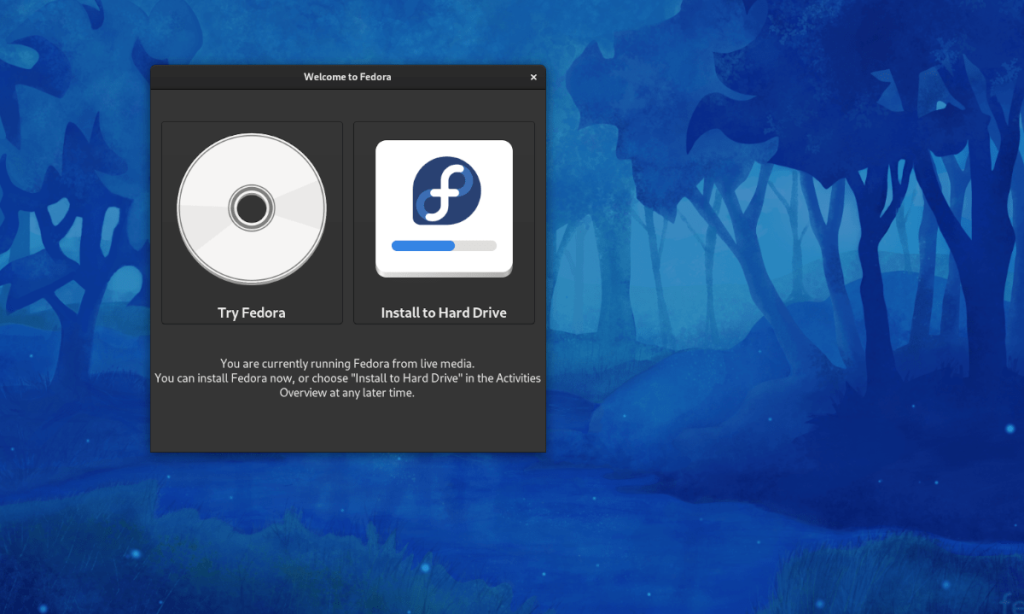
2단계: 설치 버튼을 클릭하면 Fedora Anaconda 설치 프로그램이 나타납니다. 마우스를 사용하여 메뉴에서 말하는 언어를 선택합니다. 그런 다음 "계속"을 클릭하십시오.
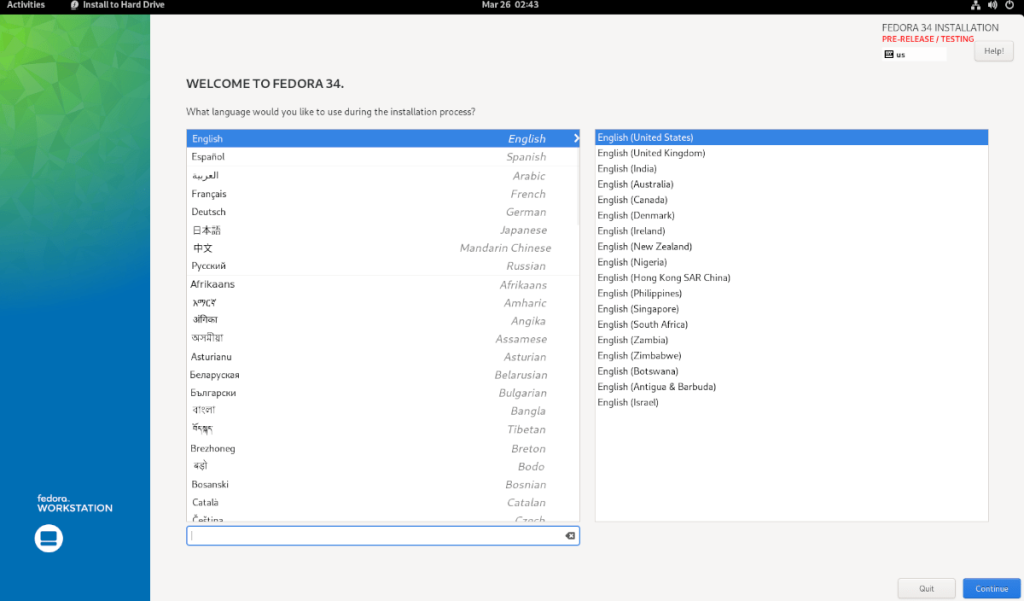
3단계: "설치 대상" 버튼을 찾아 마우스로 클릭합니다. 그런 다음 Fedora 34를 설치할 하드 드라이브를 선택하고 "자동"을 클릭합니다.
Fedora 베테랑이고 무엇을 하고 있는지 알고 있는 경우에만 "사용자 지정" 또는 "고급"을 선택하십시오! 완료되면 "완료" 버튼을 클릭합니다.
4단계: "완료"를 클릭하면 설치 프로그램에 "설치" 옵션이라는 이름의 창이 표시됩니다. “Reclaim” 공간 버튼을 선택한 다음 “Delete all”을 선택하여 Fedora 34 Beta를 설치하려는 하드 드라이브의 기존 파티션을 모두 제거하십시오.
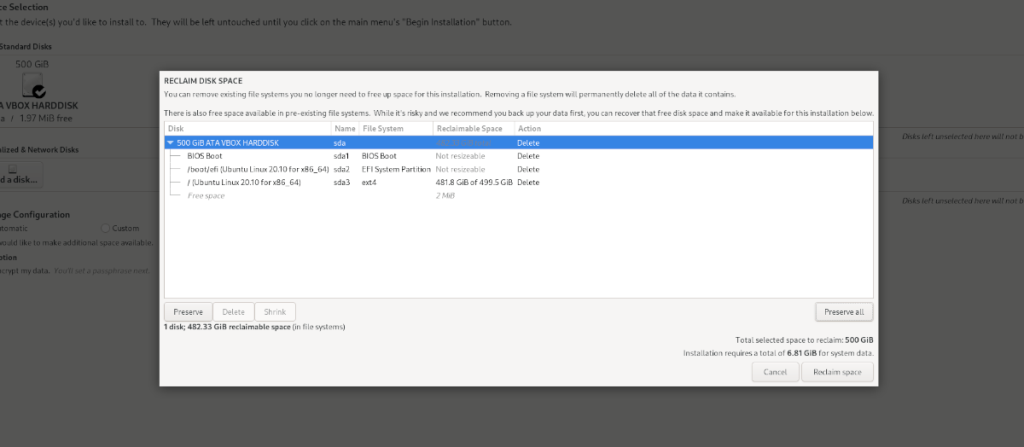
완료되면 "공간 확보"를 클릭하십시오.
5단계: "설치 시작"을 찾아 클릭하여 Fedora 34 Beta를 하드 드라이브에 설치합니다. 이 설치를 완료하는 데 약간의 시간이 걸릴 수 있습니다.
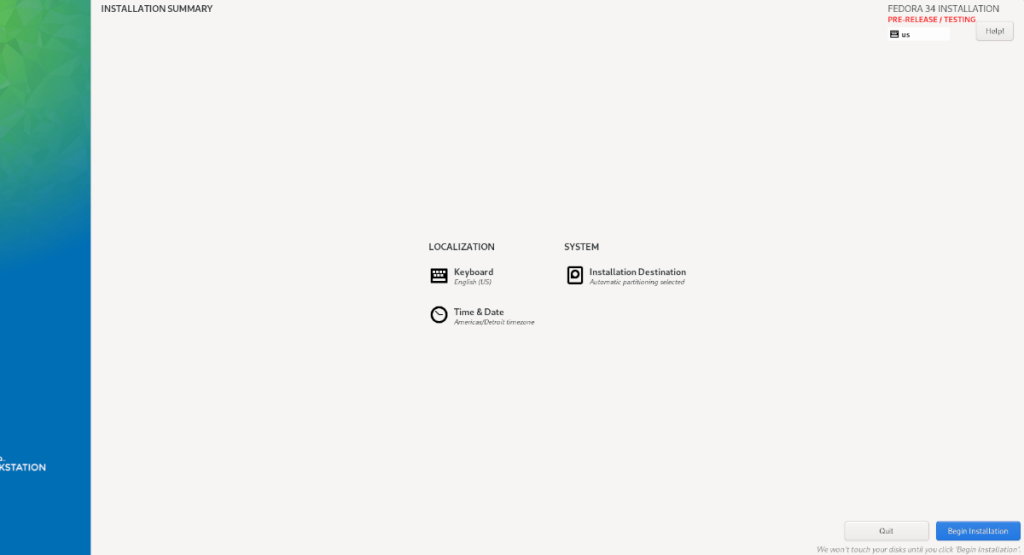
Fedora 34 Beta 설치가 완료되면 PC를 재부팅합니다. 재부팅하면 최신 Gnome 40 데스크탑 환경을 사용하여 새로운 Fedora 34 베타 시스템이 실행됩니다!
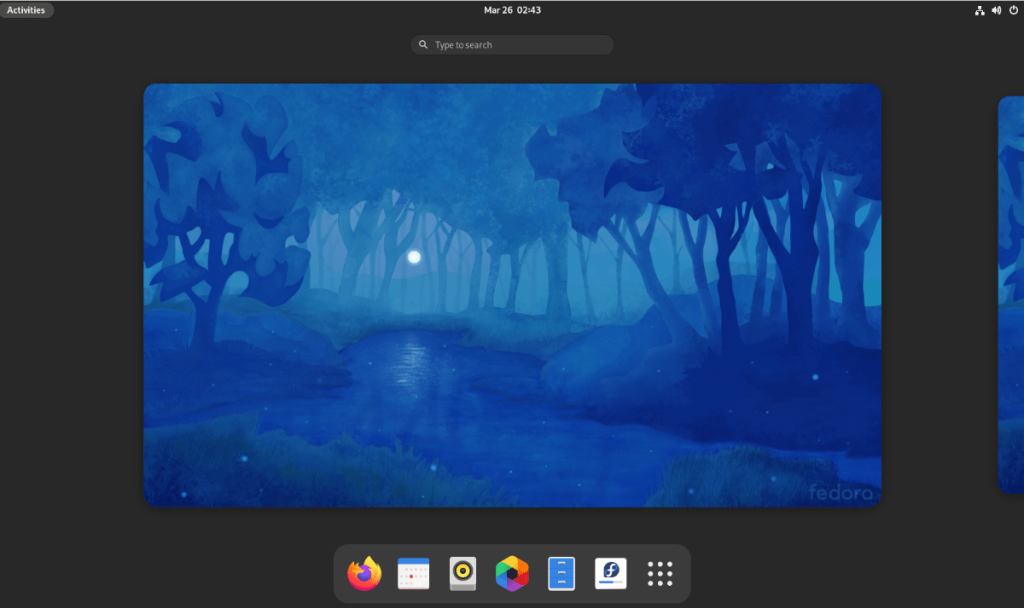
방법 2 – 아치 리눅스

Arch Linux 를 사용 중이 라면 지금 바로 Gnome Shell 40을 테스트할 수 있습니다. "그놈 불안정" 소프트웨어 저장소를 활성화하기만 하면 됩니다. 시작하려면 터미널 창을 엽니다.
Arch Linux 데스크탑에서 터미널 창이 열리면 /etc/pacman.confNano 텍스트 편집기에서 파일을 실행하십시오 .
참고: 이 가이드에서는 사용하기 가장 쉬운 Nano 텍스트 편집기를 사용합니다. 원하는 경우 다른 편집기를 자유롭게 사용하십시오.
sudo nano -w /etc/pacman.conf
Nano 텍스트 편집기 [multilib]에서 파일 섹션으로 이동합니다. 일단 거기에서 Include = /etc/pacman.d/mirrorlist 바로 아래를 찾아 Enter 키를 [multilib]눌러 새 줄을 만드 십시오 .
바로 아래 새 줄 Include = /etc/pacman.d/mirrorlist에 다음 코드를 작성합니다.
[gnome-unstable]
Include = /etc/pacman.d/mirrorlist
/etc/pacman.conf 파일에 새 코드를 작성한 후 Ctrl + O 버튼을 눌러 편집 내용을 Nano에 저장합니다. 그런 다음 Ctrl + X 버튼을 눌러 편집기를 완전히 닫습니다.
편집기가 닫히면 Pacman을 다시 동기화해야 합니다 . 재동기화하려면 다음 명령을 입력하십시오.
sudo 팩맨 -Syy
이제 Pacman 이 다시 동기화되었으므로 Arch Linux에 Gnome 40 설치를 시작할 수 있습니다. 시작하려면 "gnome-shell" 패키지 그룹을 설치하십시오.
sudo pacman -S gnome-unstable/gnome-shell
그런 다음 Gnome 40에 로그인하는 데 사용되는 gdm 패키지를 설치합니다. 아래 Pacman 명령을 사용하여 설치합니다.
sudo pacman -S gnome-unstable/gdm
gdm 패키지 다음에 "gnome-extra" 패키지 그룹을 설치해야 합니다. 그렇게 하려면 아래 명령을 입력하십시오.
sudo pacman -S gnome-unstable/gnome-extra
모든 패키지가 설치되면 아래 명령을 사용하여 Nano 텍스트 편집기를 다시 엽니다.
sudo nano -w /etc/pacman.conf
Nano 내부 에서 앞에 IgnorePkg=있는 " #"를 제거 합니다. 그런 다음 아래 코드를 IgnorePkg =.
evolution evolution-data-server gdm gnome-calendar gnome-clocks gnome-contacts gnome-control-center gnome-session gnome-settings-daemon gnome-shell gnome-shell-extensions gnome-todo gnome-weather mutter
Ctrl + O 를 눌러 편집 내용을 저장하고 Ctrl + X 를 눌러 Nano를 종료 합니다. 에, 업그레이드를 다시 사용하도록 설정 장소 # 의 앞에 기호 IgnorePkg=에 /etc/pacman.conf저장합니다.
KontrolPack을 사용하여 네트워크의 컴퓨터를 손쉽게 제어하세요. 서로 다른 운영 체제를 사용하는 컴퓨터를 손쉽게 연결하고 관리하세요.
반복되는 작업을 자동으로 수행하고 싶으신가요? 버튼을 여러 번 수동으로 클릭하는 대신, 앱이 자동으로 실행되도록 하면 더 좋지 않을까요?
iDownloade는 BBC iPlayer 서비스에서 DRM 없는 콘텐츠를 다운로드할 수 있는 크로스 플랫폼 도구입니다. 두 영상 모두 .mov 형식으로 다운로드할 수 있습니다.
우리는 Outlook 2010의 기능을 매우 자세히 다루었지만 2010년 6월 이전에는 출시되지 않으므로 Thunderbird 3를 살펴볼 시간입니다.
누구나 가끔은 휴식이 필요합니다. 흥미로운 게임을 찾고 있다면 Flight Gear를 한번 플레이해 보세요. 무료 멀티 플랫폼 오픈소스 게임입니다.
MP3 Diags는 음악 오디오 컬렉션의 문제를 해결하는 최고의 도구입니다. MP3 파일에 태그를 지정하고, 누락된 앨범 커버 아트를 추가하고, VBR을 수정할 수 있습니다.
Google Wave와 마찬가지로 Google Voice는 전 세계적으로 큰 화제를 불러일으켰습니다. Google은 우리의 소통 방식을 바꾸는 것을 목표로 하고 있으며,
Flickr 사용자가 사진을 고화질로 다운로드할 수 있는 도구는 많지만, Flickr Favorites를 다운로드할 수 있는 방법이 있을까요? 최근에
샘플링이란 무엇입니까? 위키피디아에 따르면 "음반의 일부 또는 샘플을 가져와 악기나 기타 도구로 재사용하는 행위입니다.
Google 사이트는 사용자가 Google 서버에 웹사이트를 호스팅할 수 있도록 하는 Google의 서비스입니다. 하지만 한 가지 문제가 있습니다. 백업 기능이 내장되어 있지 않다는 것입니다.



![FlightGear 비행 시뮬레이터를 무료로 다운로드하세요 [재밌게 즐기세요] FlightGear 비행 시뮬레이터를 무료로 다운로드하세요 [재밌게 즐기세요]](https://tips.webtech360.com/resources8/r252/image-7634-0829093738400.jpg)




